掃描具有不受信任憑證的加密連線
安裝後,Kaspersky Endpoint Security 會將 Kaspersky 憑證新增到受信任憑證的系統儲存(Windows 憑證儲存)。Kaspersky Endpoint Security 使用該憑證掃描加密連線。在存取具有不受信任憑證的網域時,您可以允許或者拒絕使用者存取該網域(請參見以下操作指示)。
如果您允許使用者存取具有不受信任憑證的網域,Kaspersky Endpoint Security 將執行以下操作:
- 當在瀏覽器中存取具有不受信任憑證的網域時,Kaspersky Endpoint Security 會使用卡巴斯基憑證掃描流量。Kaspersky Endpoint Security 會顯示一個 HTML 頁面,上有不建議存取相關網域的警告和原因資訊(請見下圖)。使用者可以點擊 HTML 警告頁面中的連結來獲取對所請求 Web 資源的存取權限。點擊此連結後,在隨後一個小時內存取同一網域中的其他資源時,Kaspersky Endpoint Security 不會顯示關於不受信任憑證的警告。Kaspersky Endpoint Security 還會就與不受信任憑證建立加密連線產生一個事件。
- 如果協力廠商應用程式或服務與具有不受信任憑證的網域建立連線,Kaspersky Endpoint Security 將建立自己的憑證來掃描流量。新憑證的狀態為“不受信任”。這對於警告協力廠商應用程式關注不受信任的連線很有必要,因為在此情況下無法顯示 HTML 頁面,連線可以在背景模式中建立。因此,如果協力廠商應用程式有內建憑證驗證工具,連線可能被終止。在此情況下,您必須聯絡網域擁有者然後設定受信任連線。如果無法設定受信任連線,您可以將該協力廠商應用程式新增至受信任應用程式清單。Kaspersky Endpoint Security 還會就與不受信任憑證建立加密連線產生一個事件。
如何在管理主控台 (MMC) 中設定掃描具有不受信任憑證的加密連線
如何在網頁主控台 (MMC) 和雲端主控台中設定掃描具有不受信任憑證的加密連線
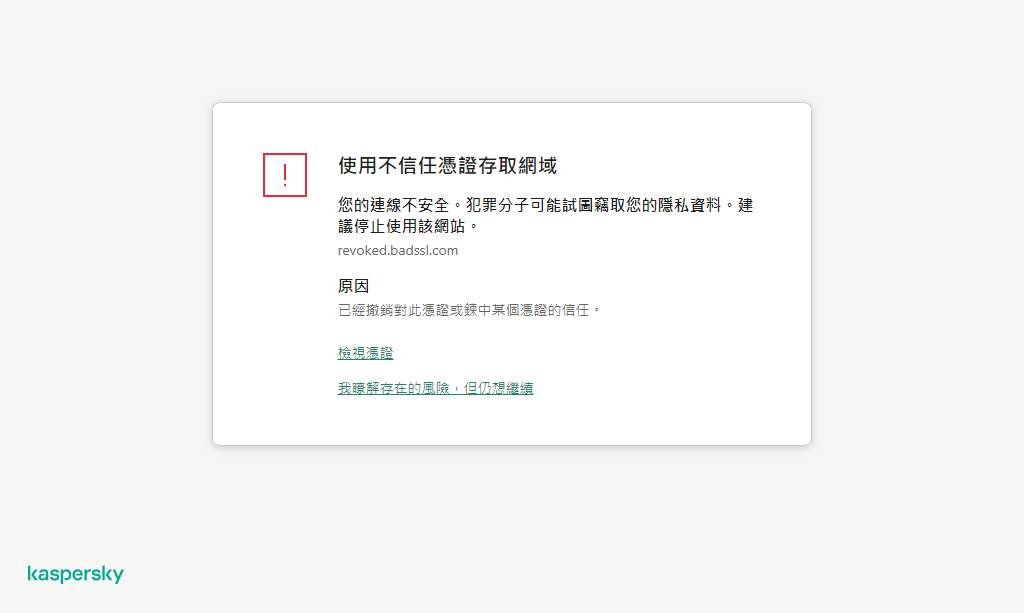
警告存取具有不受信任憑證的網域
頁面頂部